Cara Memperbaiki Masalah Pemuatan Data Kesalahan Twitch di Chrome
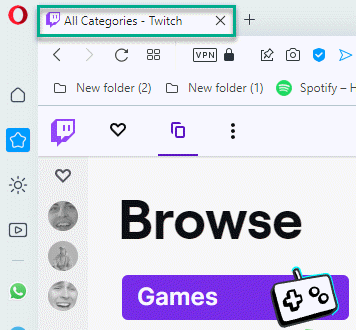
- 2937
- 287
- Dwayne Hackett
Twitch telah sepenuhnya beralih ke klien web mereka sementara dukungan untuk klien desktop mereka berakhir pada bulan April 2022. Jadi, bagi pengguna, satu -satunya pilihan yang tersisa adalah streaming aliran favorit mereka menggunakan browser. Sekarang, bagaimana jika "Pemuatan data kesalahan"Pesan kesalahan muncul di browser saat Anda mencoba mengakses Twitch? Jangan khawatir. Mungkin versi baru dari suatu ekstensi adalah alasan utama di balik pesan kesalahan ini. Jika Anda menghadapi masalah ini, ikuti solusi mudah ini untuk memperbaiki aplikasi Twitch.
Daftar isi
- Perbaiki 1 - Periksa apakah kedutan sedang turun
- Perbaiki 2 - Hapus data chrome
- Perbaiki 3 - Nonaktifkan Ekstensi
- Perbaiki 4 - masukkan /live di alamat
- Perbaiki 5 - Gunakan tab penyamaran
- Perbaiki 6 - Gunakan browser lain
Perbaiki 1 - Periksa apakah kedutan sedang turun
Sebelum Anda melakukan sesuatu, periksa apakah kedutan benar -benar turun atau tidak.
1. Cukup mudah untuk memeriksa ini. Pergi ke Twitch.
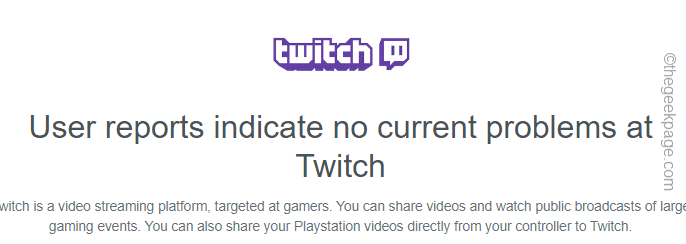
Anda dapat melihat apakah Twitch turun atau tidak dari sini.
Perbaiki 2 - Hapus data chrome
Perbaikan termudah dan tercepat untuk masalah ini adalah untuk menghapus data sementara Chrome.
1. Terkadang file chrome korup yang ada dapat menyebabkan masalah ini.
2. Di Google Chrome, Anda dapat menekan Ctrl+shift+hapus kunci bersama atau, ketuk tiga titik menu dan ketuk "Lebih banyak alat>"Dan ketuk"Menghapus data pencarian" pilihan.
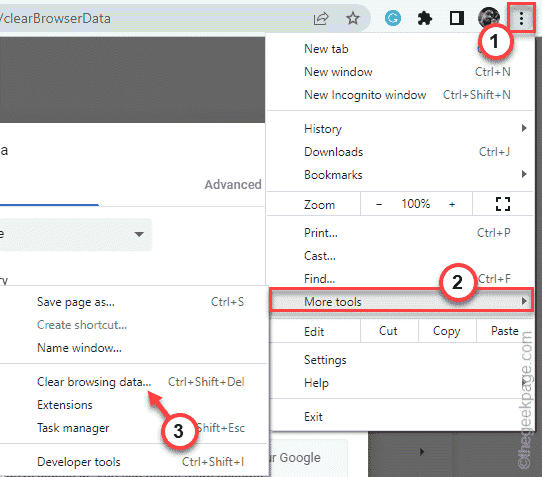
3. Sekarang, klik pada 'Rentang Waktu:' dan pilih “Sepanjang waktu“Dari drop-down.
6. Pastikan bahwa Anda punya diperiksa opsi ini -
Cookie riwayat menjelajah dan data dan file data situs lainnya
7. Hanya, ketuk "Hapus data”Untuk menghapus semua file yang korup.
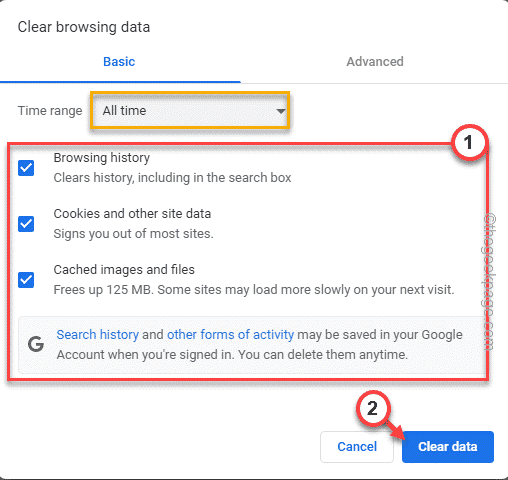
Setelah proses selesai, buka tab baru dan luncurkan Twitch dari sana.
Periksa apakah ini berhasil untuk Anda.
Perbaiki 3 - Nonaktifkan Ekstensi
Ekstensi yang salah konfigurasi dapat menyebabkan masalah ini untuk Anda. Cobalah untuk menonaktifkannya dan menguji.
1. Buka browser Google Chrome di sistem Anda.
2. Di browser, ketuk tiga titik menu (⋮) dan klik "Lebih banyak alat>“.
3. Selanjutnya, ketuk "Ekstensi”Untuk membuka daftar ekstensi di Google Chrome.

4. Ini akan membuka daftar lengkap ekstensi yang diinstal di Google Chrome.
5. Sekarang, satu per satu menonaktifkan semua ekstensi di Chrome.
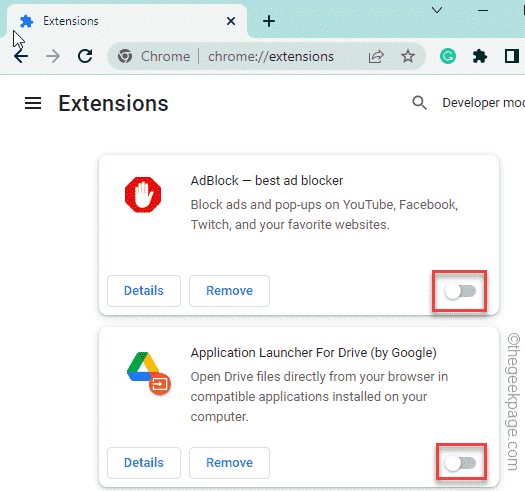
Setelah Anda menonaktifkan semua ekstensi, tutup browser dan kemudian, luncurkan kembali browser.
Sekarang, luncurkan Twitch dari tab baru dan periksa apakah dimuat dengan benar.
Perbaiki 4 - masukkan /live di alamat
Beberapa pengguna telah memperbaiki masalah mereka hanya dengan memasukkan frasa "/hidup". di bar alamat.
1. Buka kedutan di Google Chrome atau coba buka.
2. Di bilah alamat Chrome, tambahkan alamat dengan "/hidup" frasa.
Jadi, alamatnya -
https: // www.berkedut.TV/Direktori/Mengikuti/Live
3. Sekarang, tekan Memasuki Kunci untuk membuka situs web Twitch.
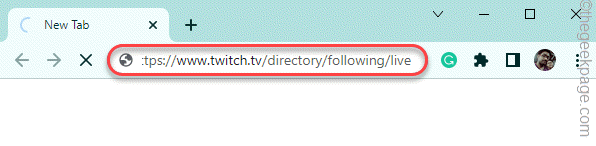
Jika masalah masih berlanjut, pilih solusi berikutnya.
Perbaiki 5 - Gunakan tab penyamaran
Coba mengakses Twitch menggunakan tab penyamaran browser. Anda mungkin harus memasukkan kredensial kedutan Anda untuk masuk.
1. Di Google Chrome, tekan Ctrl+Shift+N kunci bersama.
2. Setelah tab penyamaran baru terbuka, buka situs web Twitch di sana.
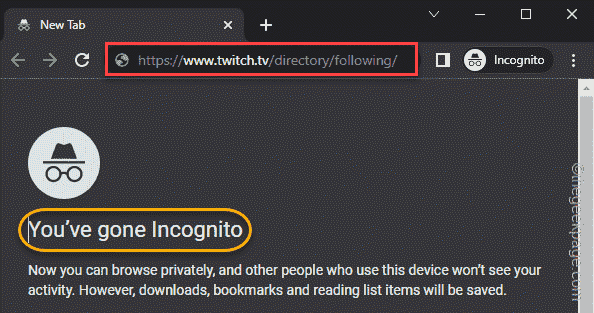
Periksa apakah ini berhasil untuk Anda atau tidak.
Perbaiki 6 - Gunakan browser lain
Ada browser alternatif yang dapat Anda gunakan untuk mengakses Twitch. Beberapa alternatif yang baik adalah -
Microsoft Edge
Mozilla Firefox
Opera
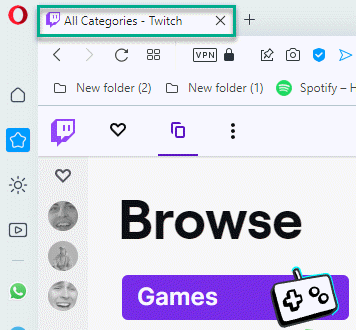
Ini jelas akan berhasil dan Anda dapat terus mengakses kedutan menggunakan browser.

